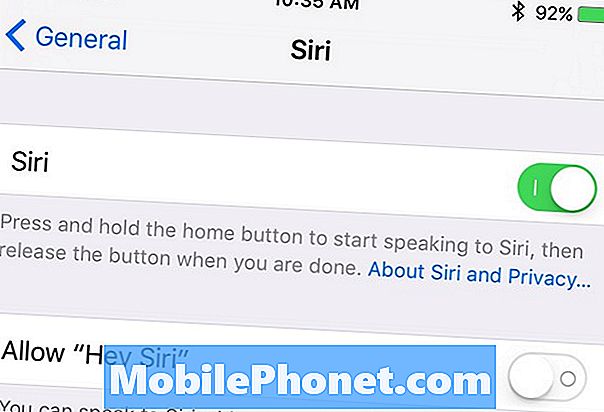Zawartość
Z każdą kolejną iteracją iPhone stał się coraz lepszy, ale Siri w jakiś sposób pozostaje taki sam. Oto jak rozwiązać problemy Siri na iPhone'ie i uzyskać wirtualnego asystenta, na który zasługujesz.
Siri jest już od jakiegoś czasu; z pewnością wystarczająco dużo czasu dla Apple, aby go wypolerować i wygładzić ostre krawędzie. Nadal jednak ma swoje problemy i wielu użytkowników zdecydowanie dobrze je zna.
Siri może być naprawdę przydatny czasami, szczególnie gdy twoje ręce są pełne lub po prostu zbyt leniwe, aby wykonać zadanie na telefonie iPhone. Jednak czasami Siri po prostu nie działa zgodnie z przeznaczeniem i może to być naprawdę frustrujące, zwłaszcza gdy się spieszysz lub po prostu nie możesz przeszkadzać w działaniu wirtualnego asystenta.
Przeczytaj: Jak włączyć Hey Siri na telefonie iPhone z systemem iOS 9
Są chwile, kiedy Siri mogło Cię źle usłyszeć lub po prostu nie działało, gdy aktywowałeś tę funkcję, ale nie rozpoznałeś niczego, co powiedziałeś. Ponadto istnieją inne problemy, takie jak Bluetooth i Siri, które nie działają zbyt dobrze, lub podłączenie kabla audio i Siri w ogóle nie działa.
Prawdopodobnie napotkaliście te problemy przed więcej niż raz. Prawdopodobnie dlatego tu jesteś, ale dobrą wiadomością jest to, że istnieje kilka sposobów na rozwiązanie tych problemów.
Oto, jak rozwiązać problemy Siri na iPhonie i odzyskać wirtualnego asystenta, którego pokochałeś już wiele lat temu.